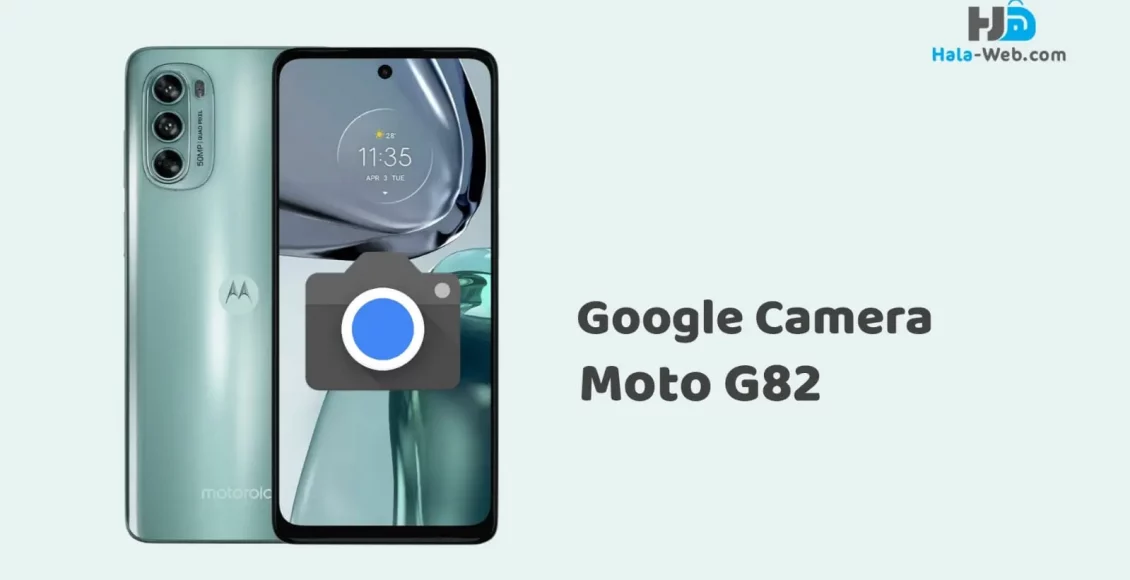تطبيق Google Camera 8.5 لهاتف Moto G82
تم تجهيز أحدث عضو في الهواتف الذكية من سلسلة G من Motorola بكاميرا رئيسية بدقة 50 ميجابكسل وعدسة واسعة الزاوية بدقة 8 ميجابكسل وكاميرا ماكرو بدقة 2 ميجابكسل. من حيث برامجه ، يأتي هاتف Moto G82 مزودًا بنفس التطبيق مثل الهواتف الذكية الأخرى من سلسلة Motorola G التي تم إصدارها مؤخرًا.
التطبيق قادر على التقاط صور عالية الجودة باستخدام ميزات مثل⬇️
- Active Photos
- Portrait
- Cutout
- Night Vision
- Ultra-res (المعروف أيضًا باسم وضع الكاميرا 50 ميجابكسل)
- ووضع Pro
- و Slow Motion
والمزيد من الميزات الأساسية. ومع ذلك ، إذا كنت تبحث عن برنامج كاميرا تابع لجهة خارجية ، فقد ترغب في تجربة تطبيق Google Camera ، المعروف أيضًا باسم GCam.
يسعدك أن تسمع أنه يمكن الآن تثبيت الإصدار الذي تم إصداره حديثًا من GCam ، الإصدار 8.5 ، على الهاتف الذكي Moto G82 (كان متاحًا في السابق فقط على Pixel 6a). يتضمن أحدث إصدار من كاميرا Google مجموعة متنوعة من التحسينات العملية.
يوفر التطبيق دعمًا لمجموعة متنوعة من الميزات ، بما في ذلك وضع التصوير الفلكي ، و Night Sight ، و SloMo ، و Beauty Mode ، و HDR Enhanced ، و Lens Blur ، و PhotoSphere ، و Playground ، ودعم RAW ، و Google Lens. الآن بعد أن أصبح لدينا كل شيء بعيدًا عن الطريق ، فلنلقِ نظرة على إرشادات تنزيل تطيق Google Camera وتثبيته على Moto G82.
تحميل Google Camera على Moto G82
شاهد ايضا-تنزيل تطبيق Google Camera لهاتف Moto G52
ملاحظة: إذا كان لديك بالفعل إصدار سابق من تطبيق Gcam Mod المنقول مثبتًا على جهازك ، فستحتاج إلى إلغاء تثبيته قبل تثبيت أحدث إصدار من التطبيق. نظرًا لأن هذا الإصدار من Google Camera لم يتم اعتباره مستقرًا بعد ، فمن المحتمل أنه يحتوي على بعض الأخطاء.
من أجل الحصول على نتائج أفضل ، يمكنك إما تجاهل الإجراءات أدناه أو اتباعها وإضافة ملف التكوين.
الاعدادات الموصى بها
يُقترح استخدام التكوينات التالية مع ملف GCam 7.3.018 Urnyx05-v2.6.apk:
- أولاً ، احفظ ملف التكوين على هاتفك المحمول عن طريق تنزيله.
- الآن ، قم بإنشاء مجلد جديد وأعطه اسم GCam.
- قم بتشغيل GCam ، ثم أنشئ مجلدًا جديدًا باسم configs7 واحفظ التغييرات.
- بعد ذلك ، انسخ ملف التكوين ثم الصقه في مجلد configs7.
- بمجرد الانتهاء من ذلك ، قم بتشغيل تطبيق Google Camera وقم بلمسة مزدوجة على المساحة الشاغرة في الزاوية اليمنى العليا للتطبيق ، والتي تقع بالقرب من زر الغالق.
- يمكنك بعد ذلك الضغط على زر الاستعادة بمجرد النقر على الإعدادات التي تظهر في النافذة المنبثقة.
- افتح التطبيق مرة أخرى ، وبعد ذلك يجب أن تعود إلى درج التطبيق.
على الرغم من عدم وجود حاجة لتحديد عدد كبير من الخيارات لـ MGC 8.4.600 A10 V13 MGCapk ، لا يزال بإمكانك تجربة إعدادات GCam المختلفة للحصول على النتائج التي تريدها.